Page d’accueil écrans usagers
2. S’identifier par le
numéro (ou le code) d’emprunteur (avec ou sans mot de passe emprunteur)
1. S’identifier par son nom
Un double-clic (ou touche de fonction F2) ouvre la fenêtre des emprunteurs saisis dans la base associée au groupe utilisateurs Elèves.
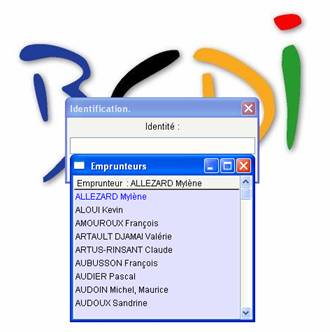
Ecran d’accueil, double-clic (ou F2) dans « Identité » : la liste des emprunteurs
- taper les premières lettres du nom recherché, la liste s’approche peu à peu de ce nom, quand il est en surbrillance, presser la touche ‘Entrée’ du clavier, le nom est capturé, cliquer sur « Ok » ou presser la touche ‘Entrée’.
Si le gestionnaire a renseigné le champ « Mot de passe » en fiche emprunteur par « NON », il n’est pas demandé de mot de passe à l’utilisateur s’identifiant par son nom.
Par contre, si le gestionnaire a laissé vide (ou vidé s’il s’agit d’une conversion) ce champ « Mot de passe », la première fois qu’un utilisateur s’identifiera par son nom, il lui sera demandé de saisir un mot de passe personnel qu’il devra retenir pour s’identifier ultérieurement.

Identification : choix d’un mot de passe personnel
Ce mot de passe est libre. Pour en faciliter la saisie, il a été laissé « en clair », par contre, par la suite (quand l’utilisateur s’identifiera une prochaine fois), il sera « caché » par des étoiles au moment de sa saisie.
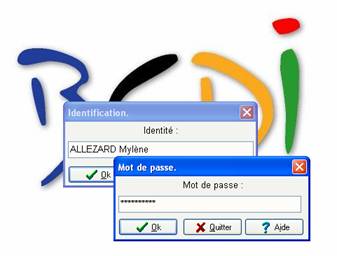
Identification : la frappe d’un mot de passe est « cachée » par
des étoiles
Ce mot de passe personnel est consultable « en clair » par le gestionnaire dans la fiche emprunteur.
Identifié par son nom (avec ou sans mot de passe),
l’utilisateur dispose de tous les droits accordés au groupe ELEVES (voir aussi
Administration autorisations).
1. S’identifier par le numéro (ou le code) d’emprunteur (avec ou sans mot de passe emprunteur)
Il suffit de taper un numéro d’emprunteur (ou un code d’emprunteur correspondant au champ « Identité E.» du fichier Emprunteurs) au lieu de double-cliquer (ou F2) pour capturer un nom d’emprunteur, ensuite, le comportement de BCDI est strictement identique à l’identification par nom avec ou sans mot de passe utilisateur.
2. Rester anonyme
Si on clique directement sur ‘Ok’, on entre dans BCDI avec des droits minimaux (seulement pour consulter, sans aucun droit d’écriture, il est donc impossible d’emprunter, réserver, etc.). On accède directement aux menus de recherche.
Nota : si l’administrateur de BCDI a paramétré une interface de
recherche HTML pour le groupe Elèves, c’est cette interface qui sera utilisée,
sinon, ce seront les écrans de recherche « graphiques » de BCDI.